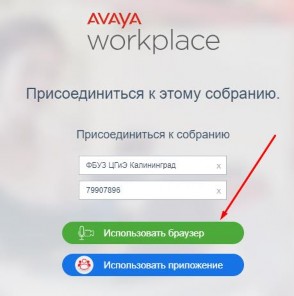
Колонки, наушники или встроенный динамик.
Микрофон или гарнитура.
Веб-камера.
Для участия в видеоконференции необходимо через любой из имеющихся Веб-браузеров (Яндекс.Браузер, Mozilla Firefox, Opera, Chromium-Gost, Safari (для пользователей Mac) перейти на сайт https://eq.rospotrebnadzor.ru/
Далее ввести имя, которое будет отображаться участникам совещания, а затем идентификатор собрания.
Идентификатор собрания необходимо получить у ответственного за организацию мероприятия сотрудника.
Идентификатор собрания пересылается по запросу ответственному за организацию мероприятия сотруднику с электронной почты planner@rospotrebnadzor.ru. Если рассылка не осуществлена перед началом видеоконференции, необходимо связаться с техническими специалистами по телефону 8(499)973-16-75 (доб. 3) и продублировать запрос на электронную почту planner@rospotrebnadzor.ru, в ответ на который будут высланы необходимые сведения для подключения.
Выбрать «присоединиться в браузере», чтобы подключиться к собранию или оказаться в ожидании в «комнате для собрания» (Рис.1).
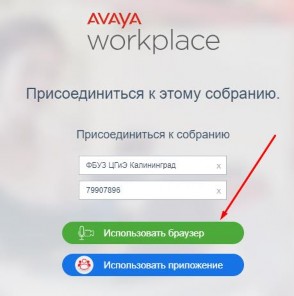
При подключении к собранию необходимо выключить микрофон (кроме выступающего(их), включить камеру в поле настроек и параметров звука и видео.
Пример отображения выключенных камеры и микрофона – перечеркнутые значки, выделенные синим цветом (рис.2).
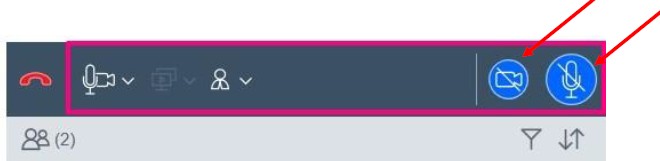
Пример отображения включенной камеры и выключенного микрофона – перечеркнутый микрофон выделен синим цветом (рис.3).
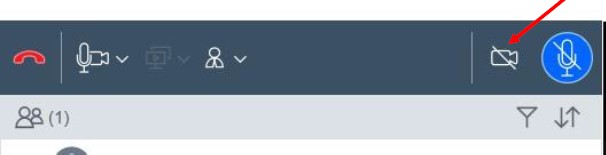
Отображение параметров настройки громкости (рис.4).
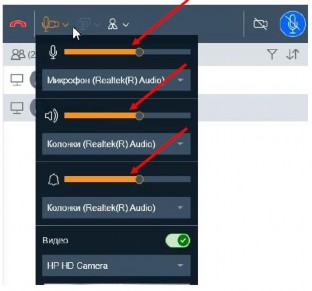
По завершении видеоконференции необходимо отключиться, нажав символ ![]() (рис.5)
(рис.5)
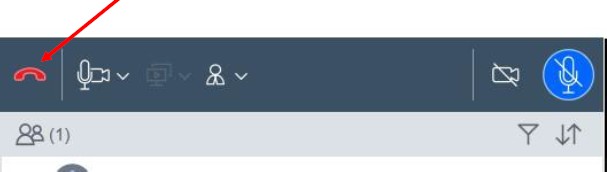
Для мобильных устройств (планшеты и телефоны) возможен вход через любой из Веб-браузеров, имеющихся на Вашем устройстве (Яндекс.Браузер, Mozilla Firefox,Opera, Safari (для пользователей Mac)) перейти на сайт https://eq.rospotrebnadzor.ru/
В поле 1 ввести территориальный орган или название организации, которое будет отображаться участникам совещания,
В поле 2 – идентификатор собрания, разосланный ранее,
В поле 3 – Присоединиться. (рис.6).
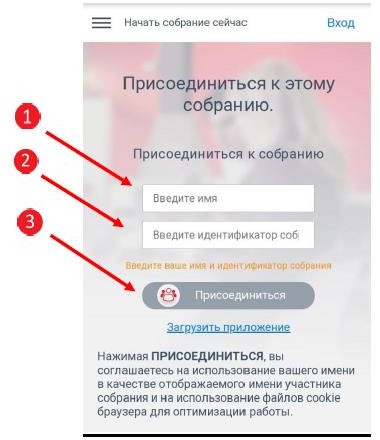
Для подготовки мобильного устройства необходимо выполнить настройки микрофона, камеры и громкости (рис.7). В открывшемся окне мобильного устройства значки настроек и данных, где:
количество участников конференции;
чат с участниками;
воспроизведение звука на «громкой связи»;
завершить конференцию;
камера включена (значок синего цвета НЕ перечеркнут), нажатием осуществляется отключение;
микрофон выключен (значок синего цвета перечеркнут), нажатием осуществляется включение.
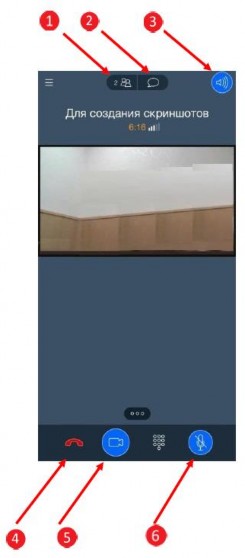
По завершении видеоконференции необходимо отключиться, нажав символ ![]() (кнопка 4 на рис.7).
(кнопка 4 на рис.7).